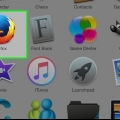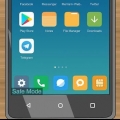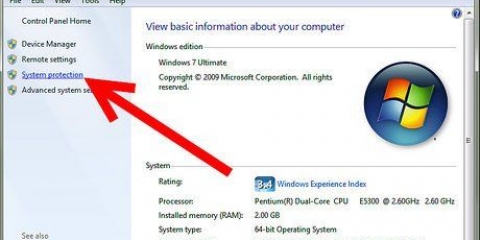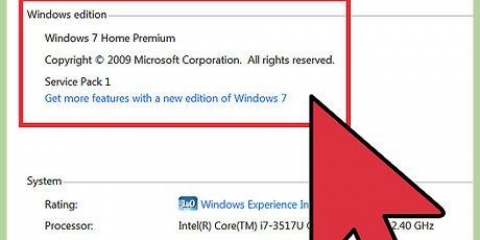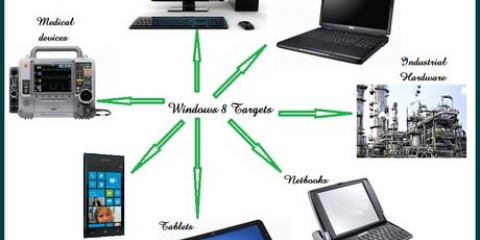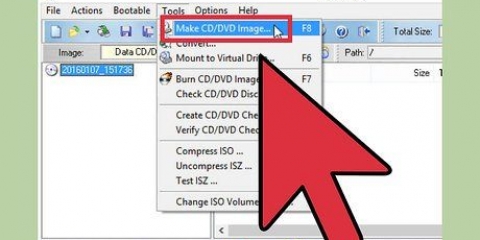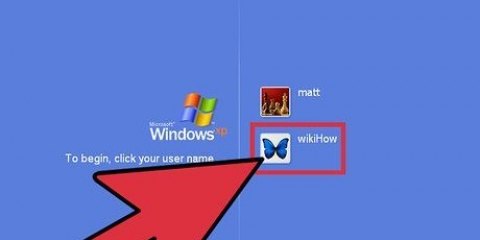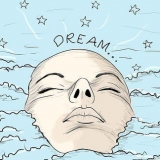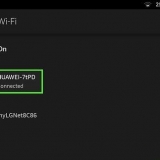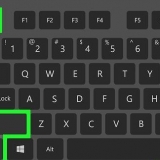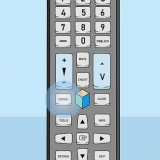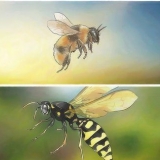Für die erste Option mehrmals hintereinander drücken "F8" während der Computer neu startet. Stellen Sie sicher, dass Sie dies tun, bevor das Windows-Logo angezeigt wird, da es sonst zu spät ist und Sie Ihren PC neu starten müssen. Sie setzen die zweite Option in Windows. Sie gehen zum Dialogfeld Ausführen/Ausführen (Windows-Taste + R) und geben „msconfig“ ein. Öffnet das Fenster Systemkonfiguration. Klicken Sie auf die Registerkarte Boot und aktivieren Sie dann das Kontrollkästchen "Sicherer Start". Ermöglicht Ihnen festzulegen, welche Art von abgesichertem Modus Sie verwenden möchten. Allgemein ist Minimal und Netzwerk (siehe nächster Schritt). 
Abgesicherter Modus – Dies ist die beste Option, wenn Sie sich nicht sicher sind, was Sie wählen sollen. Diese Option lädt so wenige Treiber wie möglich, die zum Booten von Windows 7 erforderlich sind. Sie können sich jetzt nicht mit dem Internet verbinden. Dies ist die Option „Minimal“ im abgesicherten Modus. Abgesicherter Modus mit Netzwerk – Diese Option lädt alle Treiber und Dateien der vorherigen Option sowie einige Prozesse, die für die Verwendung eines Netzwerks erforderlich sind. Wählen Sie diese Option, wenn Sie erwarten, dass Sie beim Debuggen das Internet oder ein LAN verwenden müssen. Abgesicherter Modus und die Eingabeaufforderung – Dieser Modus lädt die gleichen Prozesse wie die erste Option, ermöglicht Ihnen jedoch den direkten Zugriff auf die Eingabeaufforderung. Diese Option ist für erfahrenere Benutzer geeignet, die von der Befehlszeile/dem Terminal aus debuggen möchten. Die grafische Umgebung von Windows wird hier nicht geladen.


Sobald Sie im abgesicherten Modus fertig sind, starten Sie Ihren Computer neu, um zur regulären Windows 7-Sitzung zurückzukehren. Wenn Sie den Computer über das Systemkonfigurationsfenster so einstellen, dass er im abgesicherten Modus startet, müssen Sie ihn erneut im abgesicherten Modus öffnen und die Option "Sicherer Start" auf der Registerkarte "Start" deaktivieren. Wenn Sie dies nicht tun, wird Ihr Computer weiterhin im abgesicherten Modus booten.
Verwenden des abgesicherten modus in windows 7
Leiden Sie unter einem hartnäckigen Virus auf Ihrem Computer oder einem Programm, das nicht deinstalliert werden kann?? Der abgesicherte Modus ist eine Möglichkeit, Windows mit nur den notwendigsten Dateien zu starten. Dieser Modus bietet die Möglichkeit, viele Fehlerbehebungsaufgaben durchzuführen, die während einer typischen Windows-Sitzung sehr schwierig oder fast unmöglich wären. Das Booten im abgesicherten Modus ist ein unkomplizierter Vorgang und ist auch dann möglich, wenn Windows nicht normal bootet. Lesen Sie weiter unten, wie das geht.
Schritte

1. Stellen Sie fest, ob der abgesicherte Modus verwendet werden muss. In diesem Modus werden nur die wichtigsten Dateien und Treiber geladen. Alles, was nicht zum Booten des Betriebssystems benötigt wird (z. B. Startsoftware), wird nicht geladen. Wenn beim Starten von Windows Probleme auftreten oder Sie kurz nach dem Starten des Computers feststellen, dass etwas nicht stimmt, starten Sie Ihren PC im abgesicherten Modus neu, um mit der Fehlerbehebung zu beginnen.

2. Entfernen Sie alle externen Laufwerke. Dies sind CDs, DVDs, Disketten und USB-Sticks. Dadurch wird verhindert, dass eines davon als Startvolume angesehen wird.

3. Starten Sie den Computer im abgesicherten Modus neu. Du hast hier zwei verschiedene Möglichkeiten. Sie können den Computer neu starten und die Taste F8 kurz hintereinander drücken, um das erweiterte Startmenü aufzurufen, oder Sie können Windows so einstellen, dass es sofort im abgesicherten Modus startet. Die erste Option ist nützlich, wenn Sie Windows nicht laden können, während die zweite Option besser ist, wenn Sie nur auf Windows zugreifen können.

4. Wählen Sie den Typ des abgesicherten Modus, den Sie ausführen möchten. Nach Drücken von F8 gelangen Sie zum Bildschirm "Erweiterte Boot-Optionen". Ganz oben in der Liste stehen drei verschiedene Möglichkeiten, den abgesicherten Modus zu laden. Wenn Sie Windows so eingestellt haben, dass es direkt aus dem abgesicherten Modus startet, wird dieses Menü nicht angezeigt.

5. Warten Sie, bis alle erforderlichen Dateien geladen sind. Der nächste Bildschirm zeigt, welche Dateien geladen werden. Sie müssen währenddessen nichts unternehmen, es sei denn, Sie bemerken, dass eine Datei nicht richtig geladen wird. Wenn der Bildschirm an dieser Stelle einfriert, notieren Sie sich die zuletzt erfolgreich geladene Datei und suchen Sie im Internet nach Tipps zu Fehlermeldungen basierend auf diesen Daten.

6. Anmelden bei Windows 7. Wenn der Anmeldebildschirm angezeigt wird, melden Sie sich bei einem Konto mit Administratorrechten an. Wenn Sie nur 1 Benutzerkonto auf Ihrem Computer haben, hat dieser wahrscheinlich Administratorrechte. Wenn Sie nur ein Konto und kein Passwort erstellt haben, erfolgt die Anmeldung wahrscheinlich automatisch.

7. Fehlerbehebung starten. Sie wissen, dass sich Ihr Computer im abgesicherten Modus befindet, da alle vier Ecken des Bildschirms "Sicherheitsmodus" Zustand. Der abgesicherte Modus ist der Modus der Wahl, um nach Viren und Malware zu suchen, problematische Programme zu deinstallieren und die Windows-Registrierung zu aktualisieren.
Tipps
- Virenscanner laufen im abgesicherten Modus schneller.
"Verwenden des abgesicherten modus in windows 7"
Оцените, пожалуйста статью